A Microsoft Learn használatának megkezdése
A Microsoft a közelmúltban bejelentett egy új tanulási platformot, így Ön az Azure-ról, a PowerApps-ról, a Dynamics 365-ről, a Flow-ról, a PowerBI-ról tanulhat, és hamarosan továbbiak is elérhetők.
Ha valaha is érdekelte, itt van egy módja annak, hogy beállítsa saját Minecraft szerverét a Microsoft Azure használatával . Attól függően, hogy a Minecraft játékot hogyan választja, legyen szó Windows 10 PC-ről vagy Macről, számos oka lehet annak, hogy a Microsoft Azure-t választja Minecraft-kiszolgáló hosztolására , ahelyett, hogy saját gépét használná.
Íme egy rövid lista:
Most, hogy megvan az oka az Azure használatának, nézzük meg, milyen lépéseket kell végrehajtania a saját Minecraft-kiszolgáló beállításához.
1. Vásároljon Minecraftot, és hozzon létre egy Mojang-fiókot . Ezekre szükséged van ahhoz, hogy játszhass a Minecrafttal, és sikeres legyél a Minecraft szerver tényleges beállításában.
2. Szerezzen be egy Microsoft Azure-fiókot . Van egy ingyenes próbaverzió, valamint néhány ingyenes kredit az első hónapban a Microsoft Azure-ban.
3. Válassza ki a Minecraft Server Virtual Machine elemet az Azure Marketplace webhelyről .
4. Kattintson a „Virtuális gép létrehozása” gombra.
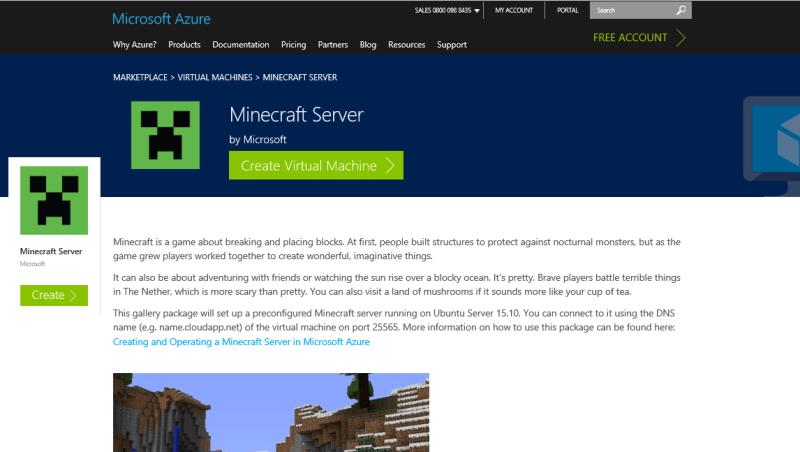
5. Ezután be kell jelentkeznie Microsoft Azure-fiókjába, és kattintson a „Létrehozás” gombra.
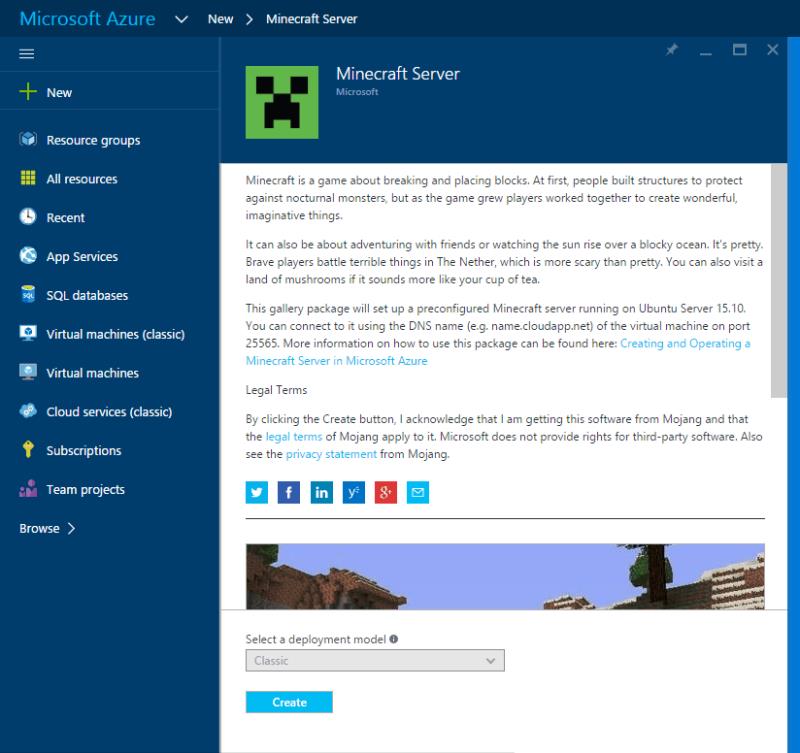
6. Itt meg kell tennie néhány fontos konfigurációs lépést (néhány nem kötelező):
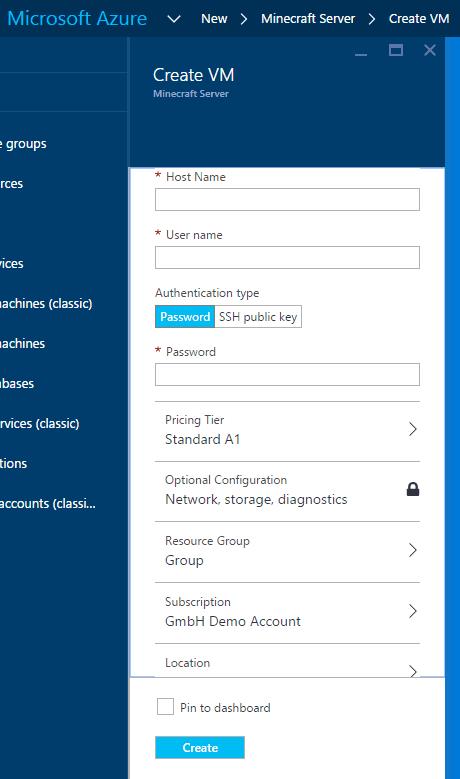
7. Kattintson a „Létrehozás” gombra, hogy az Azure létrehozza a Minecraft-kiszolgálót (több percig is eltarthat a befejezés, ezért várjon!)
8. Miután ez megtörtént, a Minecraft szervered készen áll. A Minecraft szerveréhez való csatlakozáshoz használja az URL-t és a 25565-ös portot így: Minecraftservername.cloudapp.net:25565
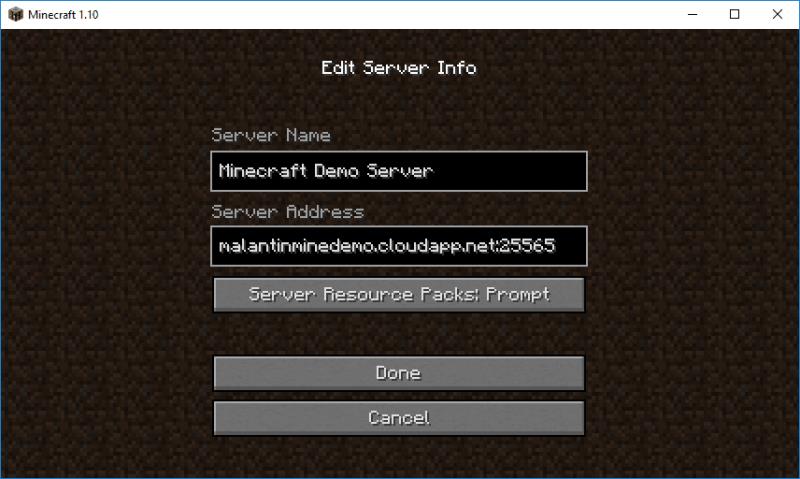
9. Ha nem rendelkezik a Minecraft legfrissebb verziójával, hibaüzenetet kaphat, amely felszólítja a Minecraft szerver frissítésére. Frissítse Minecraft szerverét a legújabb verzióra .
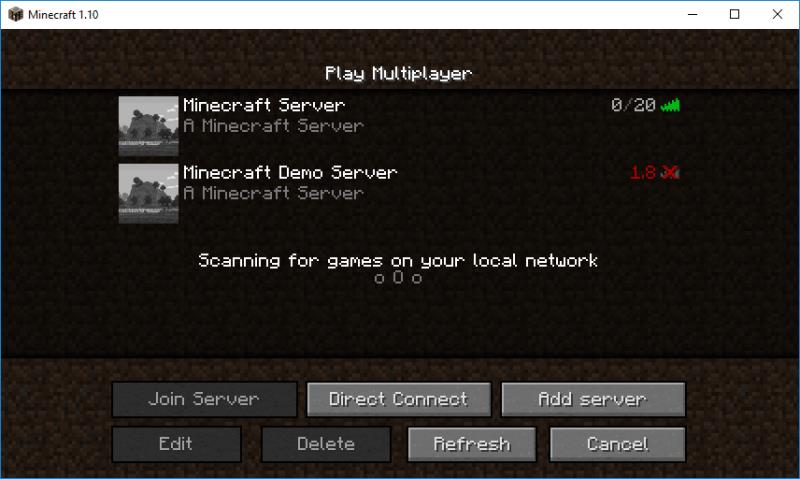
10. A szerver frissítéséhez, valamint néhány további beállítás kezeléséhez jelentkezzen be a szerverére SSH-val (elérhető Linuxon vagy Macen) vagy egy olyan eszközzel, mint a PuTTY (Windows rendszeren). A Bash és az SSH még a nyár folyamán megjelenik a Windows 10 rendszerben a Windows 10 évfordulós frissítésében .
11. Miután bejelentkezett a Minecraft szerverére a felhasználónevével és jelszavával, lépjen a Minecraft szerver „cd /srv/minecraft_server” mappájába.
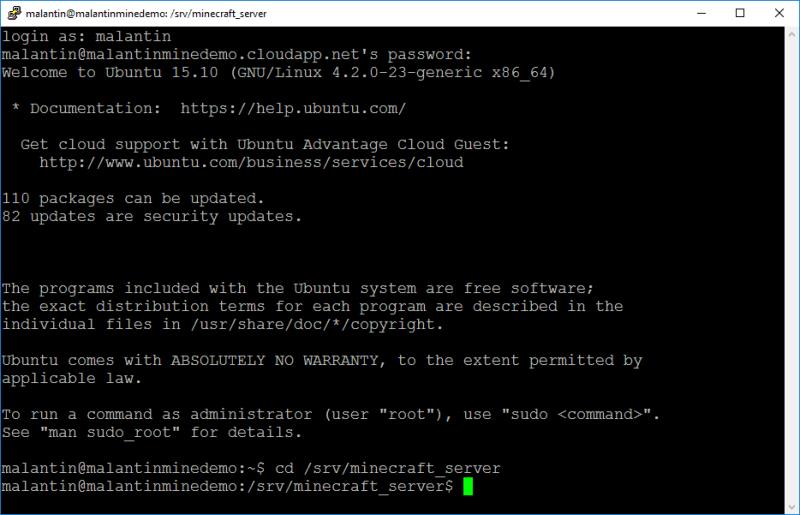
12. Töltse le a Minecraft szerver aktuális verzióját a CURL használatával. Jelenleg ez a következő lenne: „sudo curl –távirányítónév ttps://s3.amazonaws.com/Minecraft.Download/versions/1.10/minecraft_server.1.10.jar”. Itt található a link, amellyel letöltheti a legfrissebb szerververziót .
13. Amíg a megfelelő mappában van, frissítheti az ops.json fájlt, hogy megfelelő jogosultságokkal rendelkezzen a játék módosításához, miközben be van jelentkezve a szerverünkre. A fájlt a nano segítségével szerkesztheti a következőképpen: „sudo nano ops.json”. Szerkessze a fájlt az alábbiak szerint Minecraft felhasználónevével és egyedi azonosítójával. Menjen ide, hogy megtalálja egyedi Minecraft-azonosítóját .
[
{
"uuid": "uuid",
"name": "minecraft_username",
"level": 4
}
]
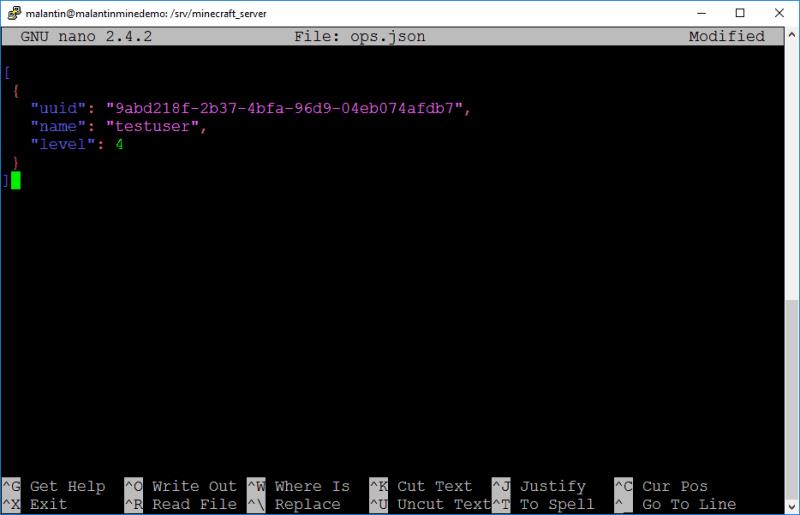
14. Most már csak el kell mentenie a fájlt. Mentse el a fájlt a „CTRL + o” gombbal, és lépjen ki a Nano-ból a „CTRL + x” gombbal. Szerkesztheti a „server.properties” fájlt is, hogy tovább kezelhesse a szerver különböző konfigurációs beállításait. További részletek a Minecraft szerver tulajdonságairól a Minecraft Wikiben .
15. A letöltött Minecraft Server aktuális verziójának használatához a Nano segítségével módosítani kell a szolgáltatás konfigurációját a következőképpen: „sudo nano /etc/systemd/system/minecraft-server.service”. Itt hivatkoznia kell a Minecraft Server új verziójára (lásd alább).
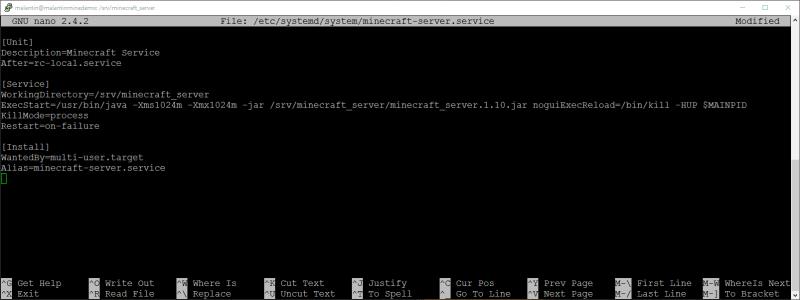
16. Most már csak el kell mentenie a fájlt, és kilépnie a Nano-ból.
17. Ezután csak le kell állítania és újra kell indítania a Minecraft Server szolgáltatást. Előfordulhat, hogy a systemctl daemon-reload használata előtt újra be kell töltenie a systemd állapotot. A szolgáltatás újraindításához futtassa a „systemctl restart minecraft-server” parancsot.
18. A szolgáltatás újraindítása után egy-két percig tarthat az újraindítás. Ezt követően frissítheti szerverét a Minecraft kliensében, és csatlakoztathatja a szervert, hogy elkezdhesse a létrehozást a saját Minecraft szerverén.
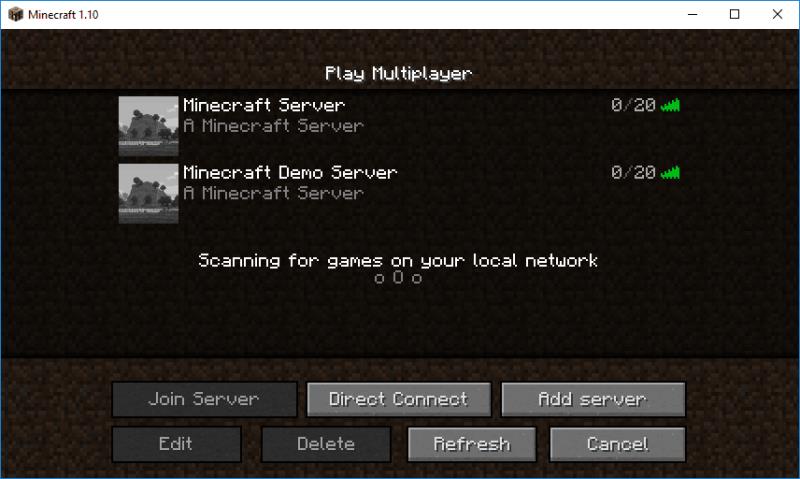
19. Hurrá! Most már beállította saját Minecraft-kiszolgálóját a Microsoft Azure használatával.
Ha bármilyen problémába ütközik, vagy segítségre van szüksége a hibaüzenetekkel kapcsolatban, további információkért és segítségért keresse fel a Minecraft Wikit a " Seting up a Server " című részben. A Minecraft Wiki hasznos információkat is tartalmaz a Minecraft szerver konfigurációs beállításainak konfigurálásához és kezeléséhez .
A Microsoft a közelmúltban bejelentett egy új tanulási platformot, így Ön az Azure-ról, a PowerApps-ról, a Dynamics 365-ről, a Flow-ról, a PowerBI-ról tanulhat, és hamarosan továbbiak is elérhetők.
Ha valaha is érdeklődött egy Minecraft szerver üzemeltetése iránt, itt van egy mód a saját beállítására a Microsoft Azure használatával.
A Microsoft Wallet biztonságosabb és kényelmesebb fizetési módot kínál a Windows 10 Mobile felhasználóknak. A Microsoft Wallet jelenleg a Windows Insiderek számára érhető el
Mivel a Microsoft Flow mától mindenki számára elérhető, felmerülhet a kérdés, hogy mi is az a Microsoft Flow, és hogyan kezdje el használni a Microsoft Flow használatát.
A Microsoft kifejlesztett egy mesterséges intelligencia eszköztárat, amely segít a vállalkozásoknak virtuális asszisztensek létrehozásában. A cég szerint partnerei jelentős igényt fejeznek ki
A Microsoft irányelveket adott ki, amelyek segítenek a fejlesztőknek felelős digitális asszisztensek létrehozásában. A társalgási felületek elfogadása egyre növekszik
Steam Disk Write Disk Error hibát észlel Windows 10 rendszeren a játék frissítése vagy letöltése közben? Íme néhány gyorsjavítás, amellyel megszabadulhat a hibaüzenettől.
Fedezze fel, hogyan távolíthat el alkalmazásokat a Windows 10 rendszerből a Windows Store segítségével. Gyors és egyszerű módszerek a nem kívánt programok eltávolítására.
Fedezze fel, hogyan tekintheti meg vagy törölheti a Microsoft Edge böngészési előzményeit Windows 10 alatt. Hasznos tippek és lépésről-lépésre útmutató!
A Google zökkenőmentessé tette a csoportos megbeszélések lebonyolítását. Tudd meg a Google Meet korlátait és lehetőségeit!
Soha nincs rossz idő a Gmail jelszavának megváltoztatására. Biztonsági okokból mindig jó rutinszerűen megváltoztatni jelszavát. Ráadásul soha
Az online adatvédelem és biztonság megőrzésének egyik alapvető része a böngészési előzmények törlése. Fedezze fel a módszereket böngészőnként.
Ismerje meg, hogyan lehet némítani a Zoom-on, mikor és miért érdemes ezt megtenni, hogy elkerülje a zavaró háttérzajokat.
Használja ki a Command Prompt teljes potenciálját ezzel a több mint 280 (CMD) Windows-parancsot tartalmazó átfogó listával.
Alkalmazhatja a Google Táblázatok feltételes formázását egy másik cella alapján, a Feltételes formázási segédprogrammal, a jelen cikkben ismertetettek szerint.
Kíváncsi vagy, hogyan használhatod a Rendszer-visszaállítás funkciót a Windows 11 rendszeren? Tudd meg, hogyan segíthet ez a hasznos eszköz a problémák megoldásában és a számítógép teljesítményének helyreállításában.












![Feltételes formázás egy másik cella alapján [Google Táblázatok] Feltételes formázás egy másik cella alapján [Google Táblázatok]](https://blog.webtech360.com/resources3/images10/image-235-1009001311315.jpg)
